Al igual que con todos los demás tipos de datos, puedes perder fácilmente las aplicaciones que has comprado en tu dispositivo por cualquier número de razones. Pueden ser borrados accidentalmente, perderse después de algún tipo de daño de hardware en el dispositivo o incluso debido a problemas relacionados con el software, como ataques por virus o por violación al jailbreak, o por pérdida del teléfono.
Si tienes un dispositivo que se ejecuta en iOS 5 o posterior, es posible volver a descargar las aplicaciones de iCloud. Este artículo te mostrará varias formas de recuperar tus aplicaciones.
Parte 1. Cómo restaurar aplicaciones de iCloud en iPhone/iPad
Descargar las aplicaciones eliminadas de iCloud es bastante fácil y a continuación te indicamos los sencillos pasos que te ayudarán a recuperar tus aplicaciones.
- en tu iPhone o iPad, abre la App Store.
- Toca el icono de tu perfil en la parte superior derecha de la pantalla.
- Toca el botón "Comprado" y verás todas las aplicaciones de tu dispositivo.
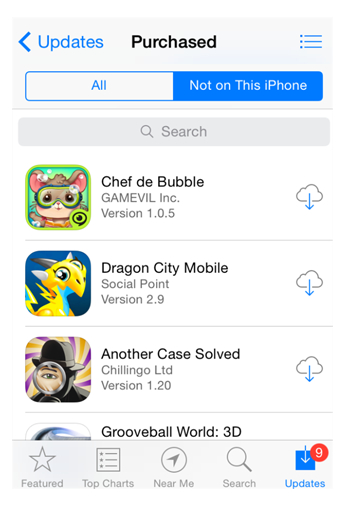
- Selecciona "No en este dispositivo" y luego toca el icono de iCloud junto a la aplicación para descargar la aplicación de forma gratuita.
Parte 2. Cómo Restaurar los datos de la aplicación desde iCloud
Volver a descargar las aplicaciones compradas es una operación fácil como hemos visto arriba. ¿Pero qué pasa cuando pierdes otros tipos de datos en tu dispositivo? La mayoría de la gente diría que restauraría el dispositivo desde su última copia de seguridad de iCloud y estaría bien. Esta es, en efecto, una buena solución. Pero tiene un inconveniente. Para restaurar una copia de seguridad de iCloud, tienes que borrar todos los contenidos y configuraciones de tu dispositivo, lo que puede provocar todo tipo de problemas relacionados con los datos.
Si quieres restaurar tu copia de seguridad de iCloud pero evitar la pérdida completa de datos y configuraciones existentes, tenemos una solución para ti. Wondershare Dr.Fone - Data Recovery es una herramienta que está diseñada para ayudarte a restaurar fácilmente los datos de cualquier archivo de copia de seguridad de iCloud en tu dispositivo, evitando la pérdida de datos. Las siguientes características lo hacen ideal.
Wondershare Dr.Fone - Data Recovery
Restaurar desde iCloud a Android con un solo clic!
- • Realiza copias de seguridad completas de los datos de tu dispositivo en tu computadora
- • La restauración de los datos se puede hacer en unos pocos minutos y con unos pocos clics.
- • Recupera los datos de otros archivos de copia de seguridad, incluyendo iTunes.
- • Soporta la versión 8.0 o superior de iCloud.
Esta es la forma de usar al Dr.Fone para restaurar archivos de iCloud.
- Instala el programa en tu ordenador. En la ventana principal, selecciona "Recuperación de datos".

- Conecta el dispositivo iOS al computador y elige "Recuperar datos del iOS".
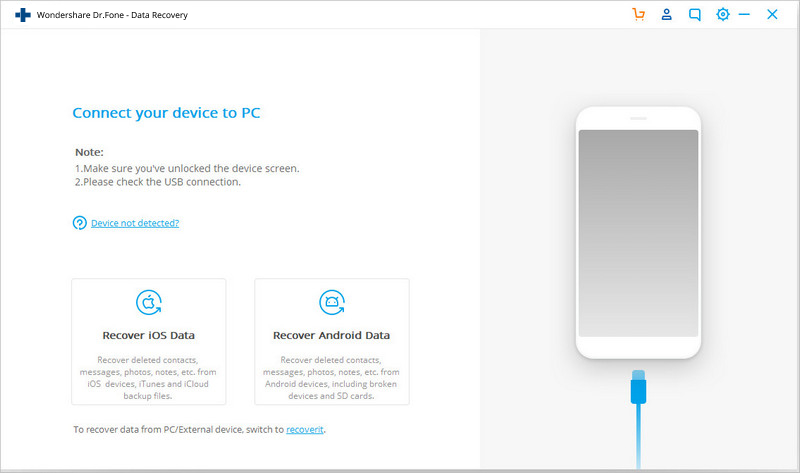
- Elige "recuperar desde iCloud" en el panel de la izquierda. Entra en iCloud y selecciona el archivo de copia de seguridad correspondiente.

- Entonces todos tus archivos de copia de seguridad de iCloud serán mostrados. Elige uno de los archivos de copia de seguridad y haz clic en "Descargar". Espera a que el programa descargue el archivo de copia seleccionado

- Una vez que la descarga se haya completado, haz clic en "Iniciar la transferencia" para comenzar a restaurar los archivos en tu dispositivo iOS. Mantén el dispositivo conectado durante todo el proceso.

Parte 3. Cómo Restaurar Aplicaciones Usando iTunes
También tienes la opción de volver a descargar las aplicaciones de tu computador a través de iTunes. Este proceso también es igual de simple. Sólo tienes que seguir estos sencillos pasos.
- Abre iTunes y luego haz clic en "Cuenta" en la barra de menú.
- Haz clic en "Comprado".
- Haz clic en "Apps" en la parte superior de la ventana y luego selecciona "No en mi Biblioteca".

- Haz clic en el icono de descarga cerca de cada aplicación para descargar la aplicación. Puedes descargar varias aplicaciones al mismo tiempo.
Ahora no tienes que preocuparte por tener que comprar aplicaciones que ya habías pagado. Afortunadamente para ti, Apple recuerda que ya has pagado por ellas. Simplemente sigue nuestra guía para volver a descargarlos a tu dispositivo iOs. Y si alguna vez necesitas restaurar archivos perdidos de iCloud sin tener que restaurar el dispositivo, el Dr.Fone vendrá al rescate. No hay razón para perder datos nuevos y existentes sólo para recuperar los datos perdidos.
Últimas Tendencias
Artículos Populares
Todos los Temas


MobileTrans - Transferencia de WhatsApp







Alfonso Cervera
staff Editor